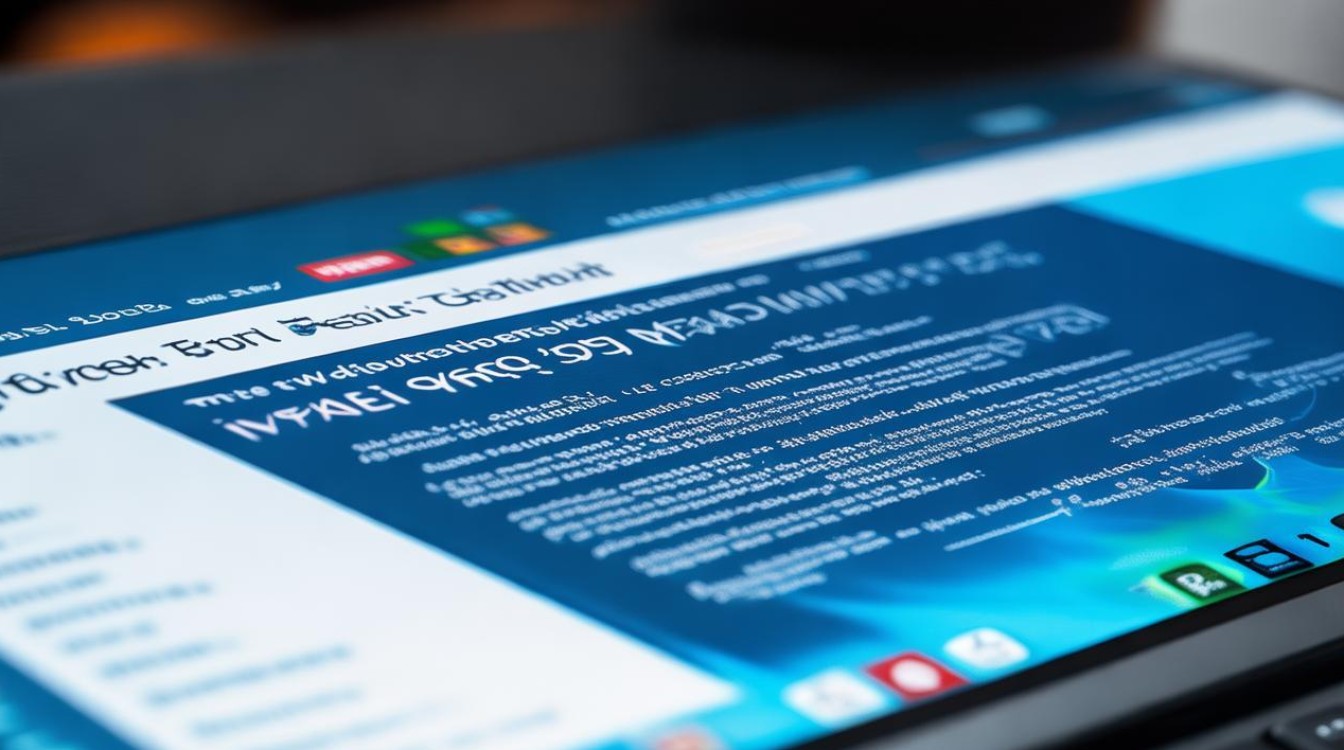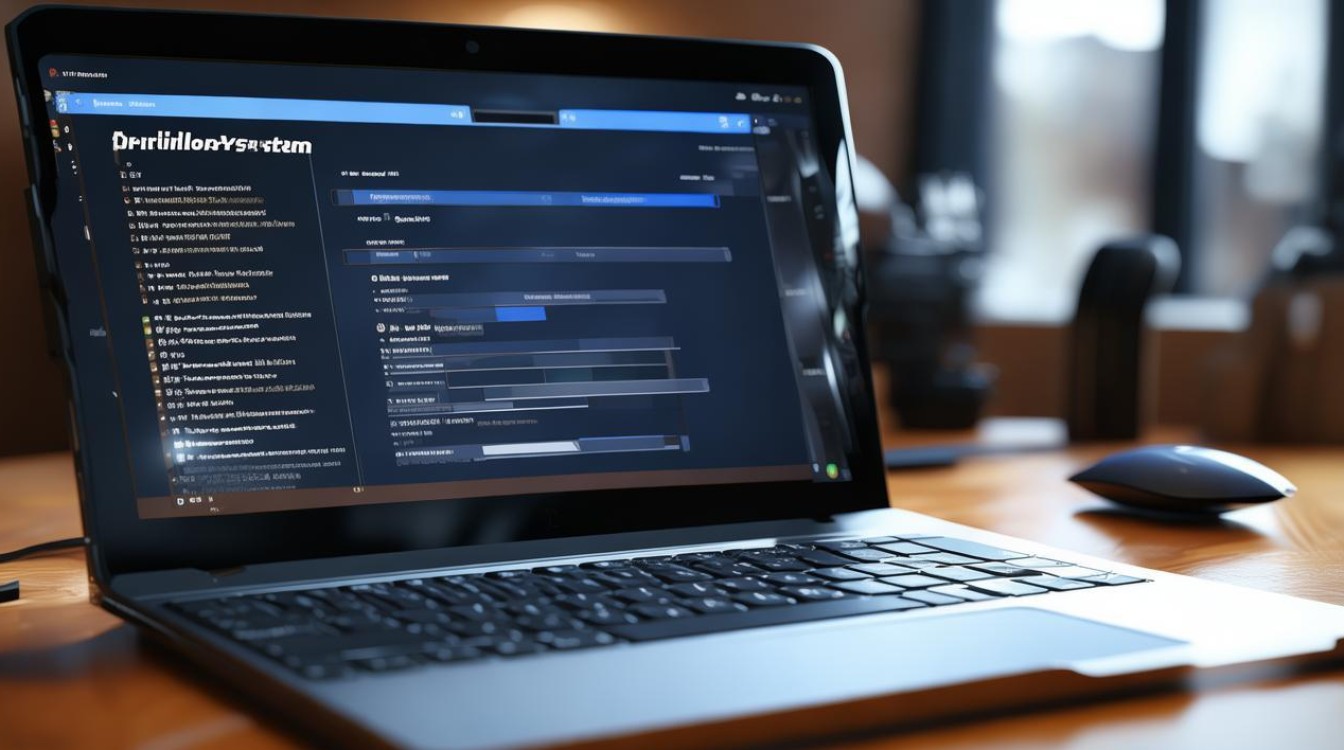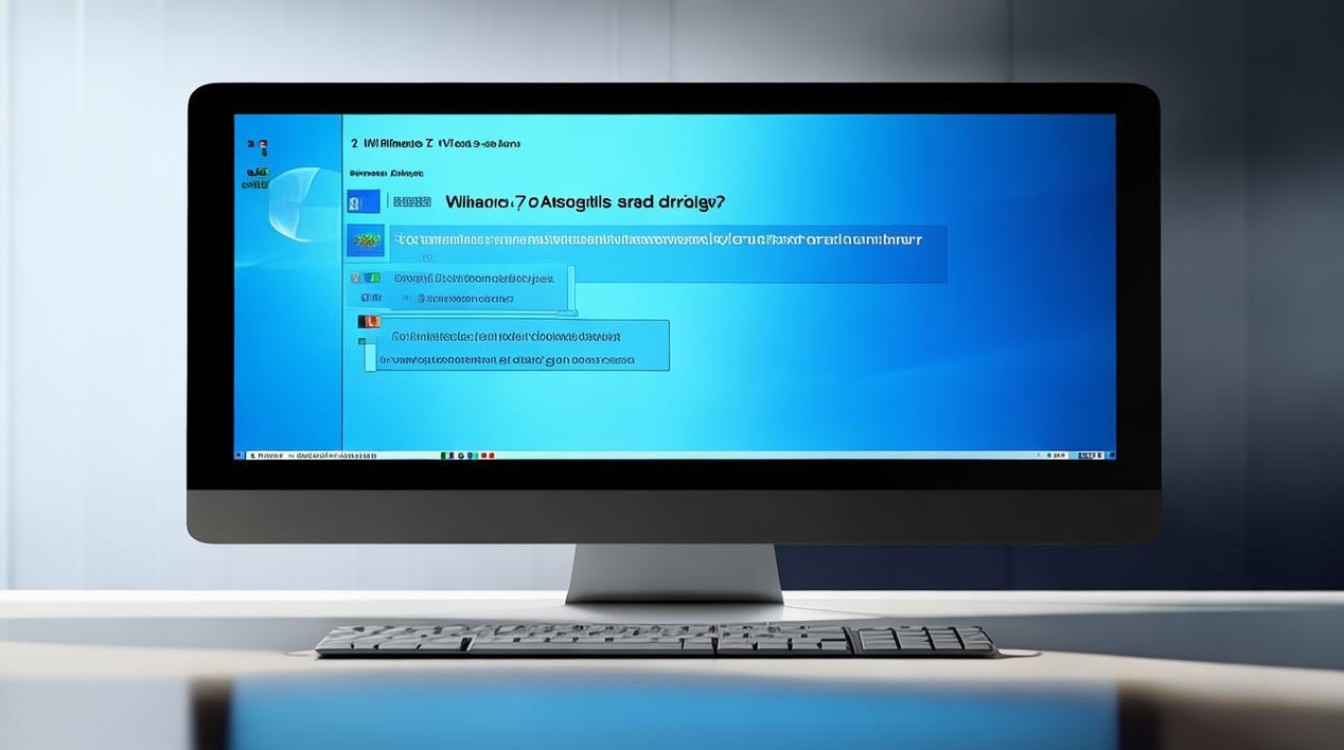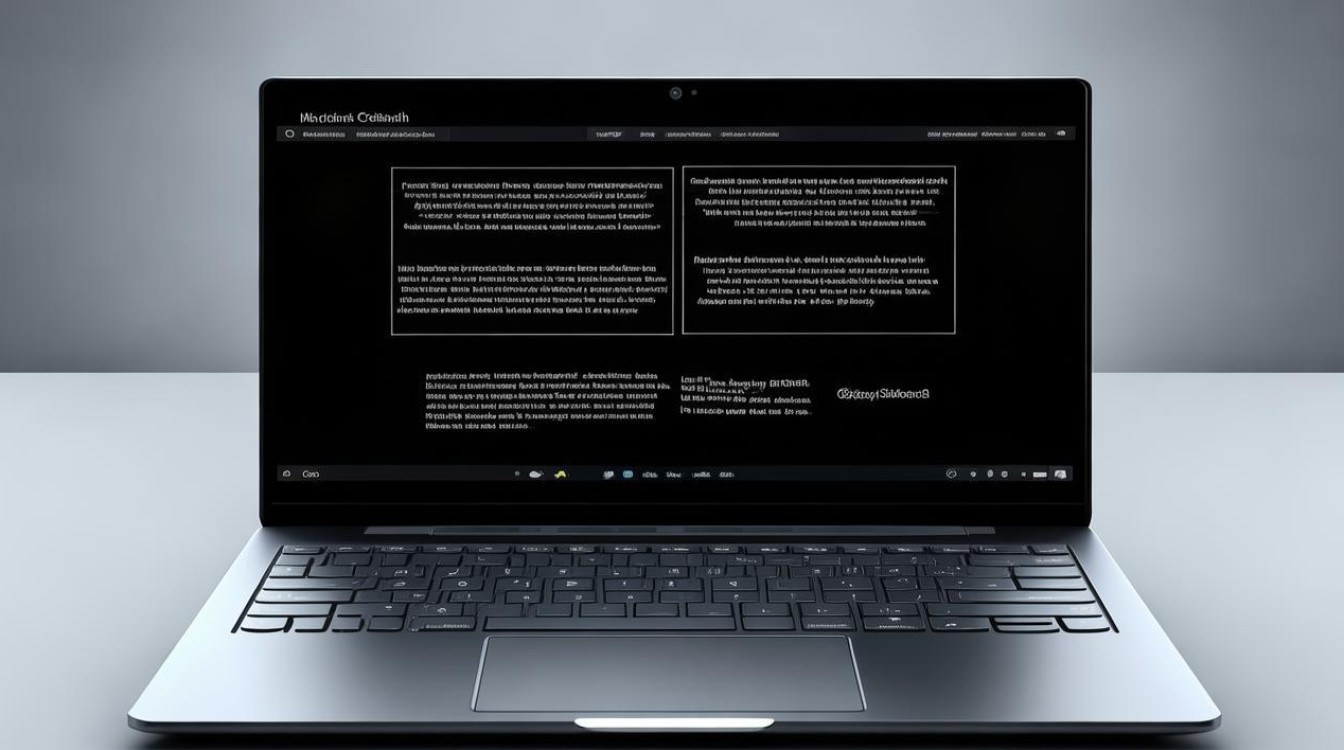微星主板bootpriority
shiwaishuzidu 2025年4月9日 06:07:09 主板 38
微星主板设置BootPriority(启动优先级)通常涉及以下步骤:重启电脑,在看到微星启动页面时按下“Del”键进入BIOS设置,在BIOS设置中,找到“Advanced”菜单并进入“Boot”选项,在“Boot”选项中,找到“Boot Priority”或“Boot Order”设置,通过上下箭头调整设备顺序来设置启动优先级。
-
进入BIOS设置:

重启电脑,在开机过程中,根据不同的微星主板型号,按下对应的按键进入BIOS设置界面,常见的按键有Del键、F2键等。
-
找到启动优先级设置选项:
- 进入BIOS后,使用方向键导航至“Advanced”(高级)菜单或者“BOOT”(启动)菜单(具体菜单名称可能因主板型号和BIOS版本而异)。
- 在相关菜单下,找到“Boot Priority”(启动优先级)或类似的选项。
-
设置启动设备顺序:

- 在“Boot Priority”选项中,会列出所有可用的启动设备,如硬盘、固态硬盘、光驱、USB设备等。
- 使用键盘上的上下箭头键选择要设置优先级的设备,然后按回车键进入该设备的设置子菜单。
- 在设备设置子菜单中,可以调整该设备的启动优先级顺序,列表顶部的设备具有最高的启动优先级。
- 根据需要调整完所有设备的启动优先级后,按F10键保存设置并退出BIOS。
-
注意事项:
- 请确保在调整启动优先级时,已经正确连接并识别了所有要使用的启动设备。
- 如果不确定如何设置,可以参考主板的用户手册或在线支持资源。
相关问题与解答
-
问:为什么我无法在BIOS中找到“Boot Priority”选项?
- 答:这可能是因为您的BIOS版本较旧,或者您需要在不同的菜单下查找该选项,请尝试更新BIOS到最新版本,或者仔细检查BIOS中的所有菜单和子菜单。
-
问:调整启动优先级后,为什么电脑仍然无法从指定的设备启动?

- 答:这可能是由于多种原因导致的,例如设备未正确连接、设备故障、BIOS设置错误等,请首先检查设备的连接情况和状态,然后再次检查BIOS中的设置是否正确,如果问题仍然存在,请联系专业技术人员进行进一步的诊断和修复。